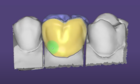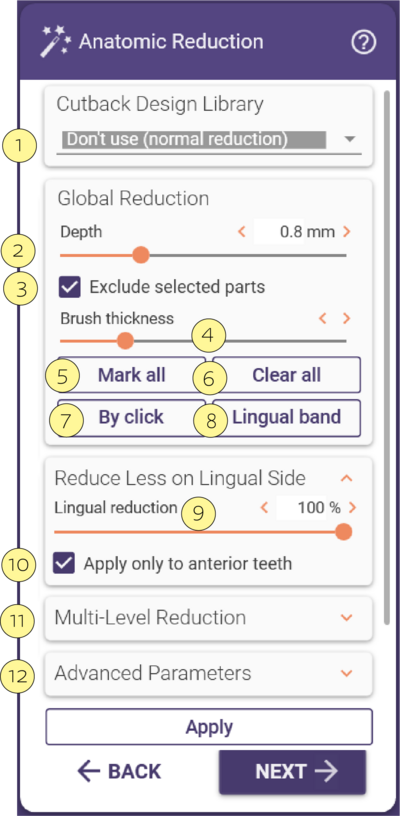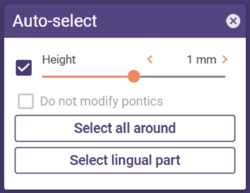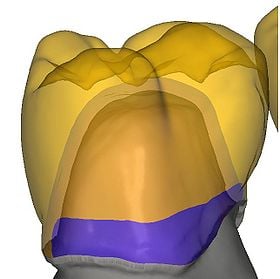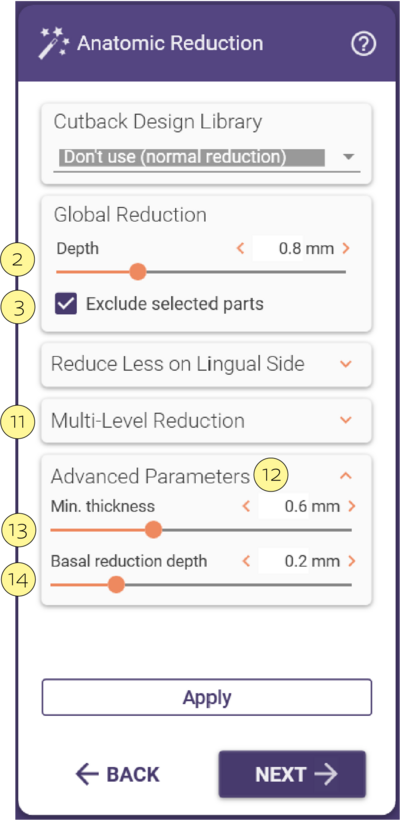Questa fase appare se il tuo progetto contiene restauri ridotti e ti consente di definire le regioni per l'applicazione del materiale di rivestimento. Puoi anche utilizzare la riduzione anatomica per progettare stop occlusali, bande linguali, mammelloni, cutback e corone thimble.
- Seleziona mammelloni [1] controlla le modalità di riduzione speciali (ad esempio, le riduzioni vestibolari, le riduzioni incisali). Questo capitolo descrive la riduzione normale senza l’utilizzo della libreria cutback.
- Il cursore Profondità [2] controlla la quantità di riduzione, cioè lo spessore dello strato di rivestimento che si desidera applicare sulla struttura. Verrà applicato lo spessore minimo specificato per il materiale, il che significa che nelle aree in cui lo spessore del materiale non lo consente, la riduzione sarà inferiore a quella impostata con il cursore.
- Di default, l'intera anatomia viene ridotta in modo uniforme. Spunta Trascurare alcune zone del dente [3] per eseguire una riduzione parziale e per contrassegnare le aree con uno strumento pennello. Queste aree manterranno la forma anatomica completa. Questa tecnica è utile per creare bande linguali, stop occlusali o se non c'è spazio sufficiente per la ceramica sulla superficie occlusale. Definisci lo spessore del pennello utilizzando il cursore corrispondente [4]. Tieni premuto il pulsante sinistro del mouse e trascina per dipingere le aree. Per deselezionare le aree, tieni premuto SHIFT. Puoi marcare l'intera anatomia cliccando su Segna tutto [5] e cancellare tutte le marcature cliccando su Cancella tutto [6].
Puoi marcare i singoli denti selezionando By clik[7].
- Se desideri applicare una riduzione minore sul lato linguale, imposta il cursore Riduzione linguale [9] al di sotto del 100%. Ad esempio, se hai impostato una profondità di riduzione di 1 mm e imposti la riduzione linguale al 60%, la riduzione sarà di soli 0,6 mm sul lato linguale. Di default, questo valore ridotto viene applicato solo ai denti anteriori. Per applicarlo a tutti i denti, deseleziona Solo su denti frontali [10].
- Clicca su Banda linguale [8] per marcare una regione del colletto per creare una banda linguale. Si apre una nuova finestra:
- Definire l'altezza del colletto (misurata dalla linea del margine) utilizzando il cursore Altezza.
- Se gli intermedi devono rimanere intatti, seleziona Non modificare elemento intermedio.
- Clicca su Seleziona tutto intorno per marcare un colletto a 360 gradi.
- Clicca su Selezione automatica linguale per marcare un collare linguale.
- Definire l'altezza del colletto (misurata dalla linea del margine) utilizzando il cursore Altezza.
Puoi escludere alcune parti dalla riduzione, che saranno quindi mantenute in forma anatomica completa. Questo è utile, ad esempio, per la creazione di bande linguali, o per progettare una superficie di masticazione in metallo, se non si dispone di spazio sufficiente per la ceramica sul lato occlusale. Seleziona Trascurare alcune zone del dente [3] - osserva come i denti diventano gialli, ora sono sensibili alle azioni del mouse. "Dipingi" le aree sui denti utilizzando il tasto sinistro del mouse. Queste aree saranno escluse dalla riduzione.
| Tenere premuto <SHIFT> per cancellare |
Riduzione a più livelli [11] consente riduzioni multiple dell'anatomia di un dente, per un rivestimento più sofisticato. Selezionare Trascurare alcune zone del dente [3], regolare la profondità di riduzione incrementale [2]e fai clic su Applica tutte le volte che è necessario.
- Puoi regolare lo spessore minimo all'interno dei parametri definiti per il materiale in Parametri avanzati [12] utilizzando il cursore Spessore minimo [13]. Qui puoi anche impostare una profondità di riduzione diversa per le parti inferiori, utilizzando il cursore Profondità di riduzione inferiore [14].
Clicca su Applica per eseguire la riduzione. L'anatomia completa verrà visualizzata in modo trasparente, con la geometria ridotta opaca sotto di essa.